
- •Информационные технологии в профессиональной деятельности
- •Воронеж
- •Оглавление
- •Введение
- •Тема 1. Общая характеристика автоматизированных рабочих мест
- •Требования к арм и функции арм руководителя
- •Виды обеспечения арм
- •Тема 2. Каналы утечки компьютерной информации
- •Методы и средства защиты информации
- •Защита от компьютерных вирусов. Классификация вирусов
- •Тема 3. Обзор текстовых редакторов. Создание документа
- •Текстовый редактор Microsoft Word
- •Основные приемы работы с документами
- •Сочетания клавиш: работа с документами
- •Работа с несколькими документами
- •Сохранение документа
- •Закрытие документа
- •Редактирование документа Режимы работы с документом
- •Удаление текста
- •Перенос слов
- •Отмена правки
- •Перемещение, копирование и связывание текста или графики
- •Разбивка на страницы
- •Поиск и замена
- •Проверка орфографии
- •Вставка рисунка
- •Работа с рисунками
- •Рисование с помощью инструментов Word
- •Построение диаграмм
- •Тема 4. Процессоры электронных таблиц. Особенности электронного интерфейса программы Microsoft Excel. Статистические методы расчетов с использованием Microsoft Excel
- •Ввод данных
- •Формат ячеек
- •О брамление
- •Автоформат, условное форматирование
- •Ввод формул
- •Суммирование и другие функции
- •Сортировка
- •Работа с листами: переименование, вставка, удаление, копирование
- •Расширенные возможности Excel Графики
- •Настройка параметров страницы
- •Перенос в Word и обратно
- •Условное форматирование и фильтрация
- •Структурные таблицы
- •Поиск и Замена
- •Тема 5. Системы управления базы данных. Создание, построение, использование
- •Виды субд
- •Базы данных
- •Структура базы данных
- •Свойства полей. Типы полей
- •Поля уникальные и ключевые
- •Объекты Access
- •Тема 6. Сетевые компьютерные технологии. Современные коммуникационные технологии. Локальные сети. Международные требования и классификация локальных сетей
- •Международные требования и классификация локальных сетей
- •Структура сетей
- •Тема 7. Глобальные компьютерные сети. Интернет. Организация поиска информации Глобальная сеть Интернет
- •Современная структура сети Интернет
- •Основные протоколы сети Интернет
- •Гипертекстовая система www
- •Принципы работы клиента и сервера
- •Электронная почта
- •Вопросы для самоконтроля
- •Список рекомендуемой литературы
- •Информационные технологии в профессиональной деятельности
- •3 94000 Воронеж, пр. Революции, 20
Условное форматирование и фильтрация
Условное форматирование позволяет выделить нужные данные другим цветом. Например, все суммы более 10 000 р. оформить красным цветом.
Для этого необходимо:
выделить столбец (или нужные ячейки);
выбрать главное меню Формат/Условное форматирование;
определить условие, например, больше 10 000;
нажать на кнопку Формат… в окне Условного форматирования;
определить цвет, стиль шрифта, на закладке Вид определить цвет фона.
нажать ОК в этом окне.
Аналогично можно определить еще два условия, нажатием на кнопку А также>>.
Окончательно нажать в окне Условного форматирования кнопку ОК.
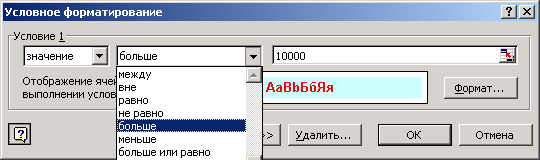
Фильтрация очень похожа на Условное форматирование, однако при выборе по условию нескольких строк только они и отображаются при выводе на печать.
Для осуществления фильтрации данных необходимо открыть главное меню Данные/Фильтр и выбрать пункт Автофильтр. При этом в заголовке таблицы появляются кнопки выбора из списка. При выборе можно отобразить только первые 10 (минимальные или максимальные) по конкретному значению или по условию (например, сумма больше 1000 р.).
Для данных, выбранных
при помощи фильтрации, при нажатии на
![]() появляется специальная функция
ПРОМЕЖУТОЧНЫЕ.ИТОГИ(), и суммирование
осуществляется только по выбранным
данным.
появляется специальная функция
ПРОМЕЖУТОЧНЫЕ.ИТОГИ(), и суммирование
осуществляется только по выбранным
данным.

Фильтрация особенно полезна для больших таблиц и прайс-листов, когда требуется найти нужный набор товаров и распечатать полученные данные.
Структурные таблицы
Структурные таблицы встречаются достаточно часто, например, список организаций, а в каждой из них – фамилия и телефон директора, главного бухгалтера и т. д. Иногда возникает необходимость просмотра (и печати) только итоговых результатов, а не всех данных. Для этого также можно использовать структуру таблицы.
Для создания
структуры необходимо выделить те строки,
которые не нужно отображать, и после
этого открыть главное меню Данные/Группа
и структура,
выбрать Группировать…
После этого слева от нумерации строк
появится значок свертки
![]() .
В результате можно просматривать (и
распечатать) только итоговые данные.
.
В результате можно просматривать (и
распечатать) только итоговые данные.
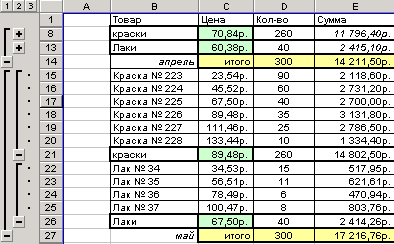
Поиск и Замена
В большом документе
Excel
можно осуществлять поиск информации.
Для этого откройте главное меню
Правка/Найти
или нажмите кнопку
![]() .
.
Для замены в документе одного выражения на другое можно воспользоваться функцией замены. Нужно открыть главное меню Правка/Заменить, ввести исходную фразу и фразу для замены, нажать кнопку Заменить или Заменить все.
Тема 5. Системы управления базы данных. Создание, построение, использование
Современное общество стремительно накапливает информацию. Каждая организация, фирма, министерство должны хранить большое количество информации, разделенной по различным признакам. Потребители должны получать необходимую информацию быстро, в достаточном количестве и без лишних подробностей. Для этого создаются компьютерные базы данных (БД) и специальные программы – системы управления базами данных.
Системы управления базами данных (СУБД) – это совокупность программных и языковых средств для создания, ведения и совместного использования базы данных многими пользователями.
Основными функциями баз данных и СУБД являются:
хранение больших объемов актуальной и достоверной информации;
простота обращения пользователей к БД;
возможность внесения, изменения, удаления, сортировки и других манипуляций с данными в БД;
доступ к данным пользователей с соответствующими полномочиями;
одновременное обслуживание большого числа пользователей;
выдача информации пользователям в разной форме;
поиск информации по различным группам признаков;
необходимая производительность выдачи информации по запросам пользователей;
возможность расширения и реорганизации данных в БД при изменениях предметной области.
Перечисленные функции делают СУБД незаменимой программой во многих областях деятельности.
